Comment créer des messages GDPR dans Google Ad Manager
Publié: 2023-01-23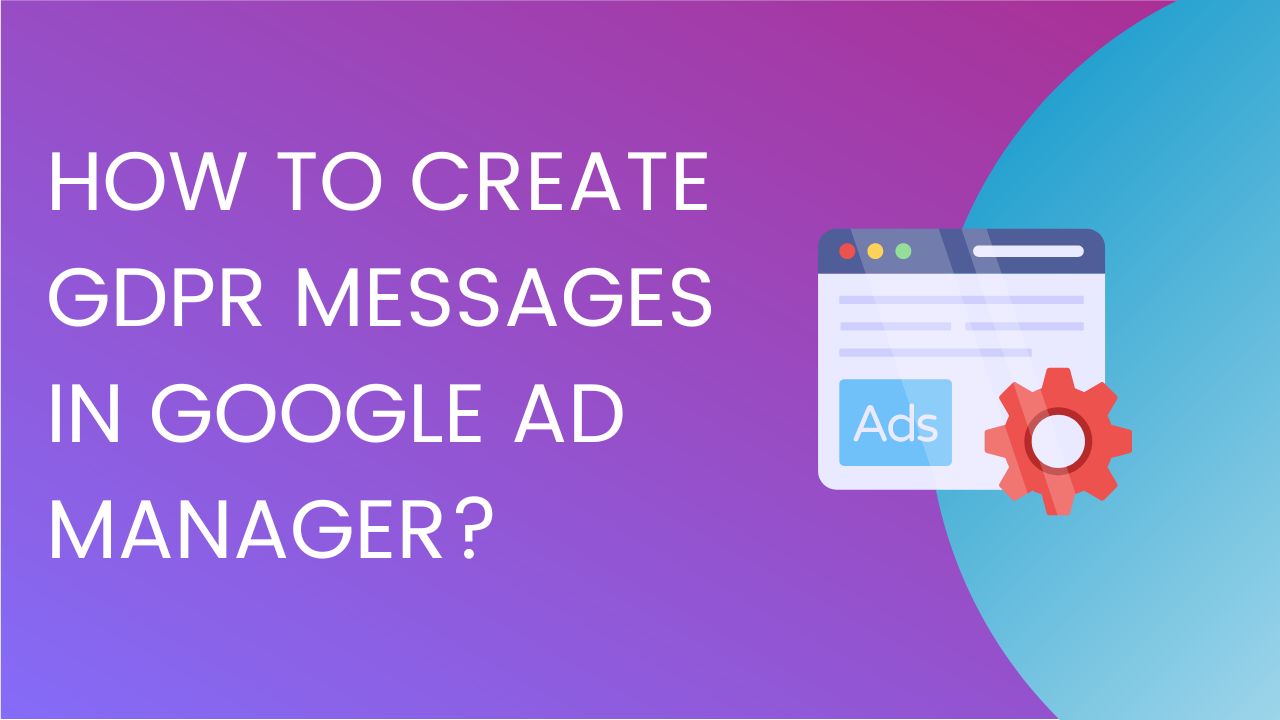
Alors que les réglementations mondiales sur la confidentialité des consommateurs et la collecte de données continuent d'évoluer, il est devenu de plus en plus important pour les éditeurs qui monétisent leur contenu d'utiliser une plate-forme de gestion du consentement (CMP) conforme à l'IAB pour gérer efficacement les messages de consentement pour des réglementations telles que la protection générale des données. Règlement (GDPR) et California Consumer Privacy Act (CCPA). Une CMP permet aux sites Web et aux applications de publier des messages de consentement, ainsi que de gérer et de collecter les informations personnelles des utilisateurs de manière évolutive.
Dans cet article, nous expliquerons à quel point il est facile de créer un message conforme au RGPD pour votre site Web directement dans Google Ad Manager. La possibilité de créer un message GDPR dans GAM facilite grandement l'ensemble du processus pour les éditeurs qui utilisent Google Publisher Tags (GPT). Tout cela est désormais fait dans la section Confidentialité et messagerie d'Ad Manager. La confidentialité et la messagerie sont l'évolution de Funding Choices, la plate-forme officielle de gestion du consentement de Google.
Préparation : Une étape importante à effectuer avant même que quelqu'un ne commence à créer un message RGPD est de s'assurer que le site ou l'application qui a besoin du message publié doit déjà être ajouté et enregistré sous Inventaire>SitesouApplications.Pour que le message RGPD s'affiche, les balises Google Publisher Tag doivent être mises en œuvre sur le site.
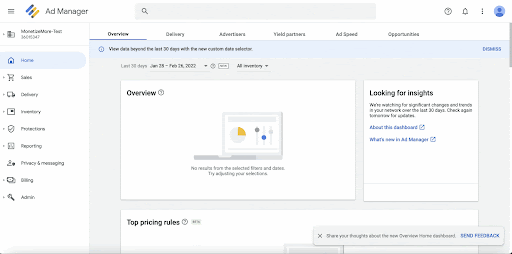
ÉTAPE 1 : Connectez-vous à Ad Manager et accédez à Confidentialité et messagerie
Connectez-vous à votre compte Google Ad Manager et accédez à Confidentialité et messagerie. Ici, vous trouverez plus d'informations sur les différents types de messages réglementaires et également configurer les messages pour les sites représentés dans le réseau GAM. Vous pouvez créer des messages GDPR, CCPA, IDFA et Ad Block Recovery et également en savoir plus sur la façon dont LGPD affecte vos sites et applications.
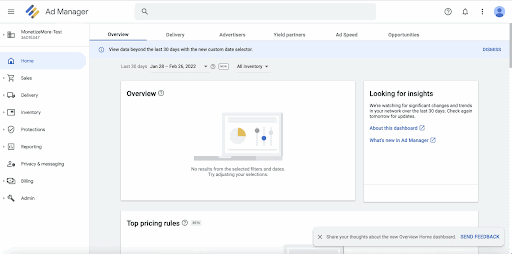
ÉTAPE 2 : Configuration des paramètres généraux du RGPD
Accédez à la carte GDPR et cliquez sur l'icône d'engrenage pour accéder aux paramètres généraux. Ces paramètres s'appliqueront à tous les messages RGPD créés sous ce réseau GAM.
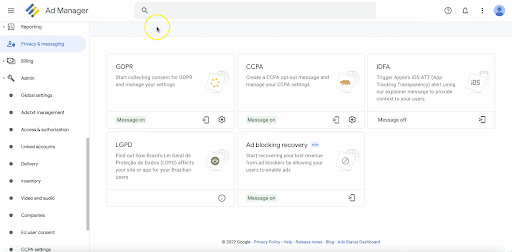
Dans cette section, vous pouvez configurer les éléments suivants :
- Choisissez le type d'annonces que vous souhaitez afficher : ici, vous pouvez choisir entre des annonces personnaliséesou des annoncesnon personnalisées. Lors de la configuration d'un message GDPR, il est recommandé aux éditeurs de sélectionnerdes annonces personnalisées afin que les annonces pertinentes soient présentées aux utilisateurs une fois qu'ils ont donné leur consentement.
- Passez en revue vos partenaires publicitaires : ici, vous devrez sélectionner et déclarer les fournisseurs de technologies publicitaires avec lesquels vous partagez les informations personnelles des utilisateurs.Ces partenaires traitent également ces données pour diffuser des annonces sur le site/l'application. Lors de la configuration, vous pouvez soit utiliserles partenaires publicitaires couramment utilisés afin que Google présélectionne la liste des partenaires publicitaires les plus utilisés, soit sélectionner manuellement ces partenaires publicitaires à l'aide de l'option Partenaires publicitaires personnalisés. Nous vous recommandons d'utiliser des partenaires publicitaires personnalisés si l'option précédente n'inclut pas les partenaires publicitaires avec lesquels vous travaillez. Cochez manuellement les noms des partenaires dans la liste et cliquez surConfirmer une fois terminé.
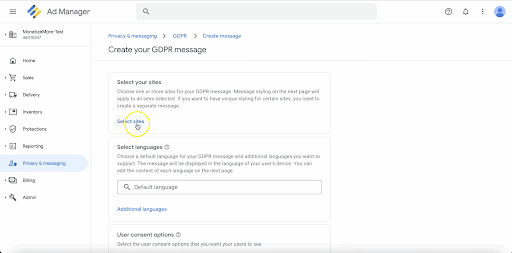
- Vérifier le consentement des créations : cette section est facultativesi les éditeurs souhaitent configurer une vérification supplémentaire du consentement des partenaires publicitaires sur les créations. Google arrêtera toute création contenant un partenaire publicitaire qui ne dispose pas d'un consentement utilisateur valide.
- Ajouter des fins pour votre propre usage : Enfin, lors de la collecte des informations personnelles des utilisateurs, vous devrez sélectionner les raisons de l'utilisation de ces données personnelles et la base légale pour le faire conformément aux politiques de l'IAB.Cliquez sur l'icône de modification (en attente) pour afficher la liste des finalités et si vous ne l'utilisez pas, si vous avez besoin d'un consentement pour cela ou si vous avez un intérêt légitime dans cette finalité particulière. En cas de doute sur la marche à suivre, vous pouvez consulter votre conseiller juridique pour savoir comment procéder.
ÉTAPE 3 : Créer le message RGPD
Cliquez surMessages si vous êtes déjà dans le menu GDPR ou cliquez sur l'icône Messages dans l'interface Confidentialité et messagerie.

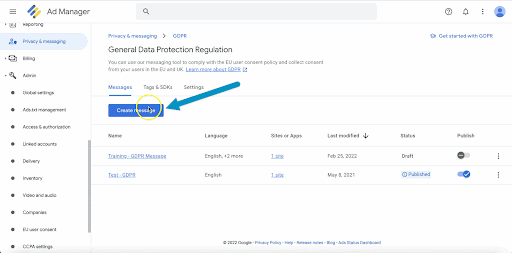
Cliquez sur le boutonCréer un message et sélectionnez si vous le configurez pour une applicationou unsite. Pour ce guide, le message sera configuré pour un site Web.
Configurez les paramètres suivants :
- Sélectionnez votre site : dans cette section, cliquez sur sélectionner des sites.Ici, vous verrez la liste des sites ajoutés au réseau GAM. Ici, procédez comme suit :
Entrez le nom du site. Cela sera indiqué dans le message de consentement lorsqu'il sera affiché aux utilisateurs concernés accédant au site.
Ajoutez l'URL de la politique de confidentialité du site telle que publiée sur le site Web.
Téléchargez le logo de votre site. Le logo doit être inférieur à 152 ko, au format .PNG ou .JPG, avec une taille recommandée de 600 x 120 px et un format d'image recommandé de 5:1.
Une fois cela fait, sélectionnez le site Web et cliquez surConfirmer en bas.
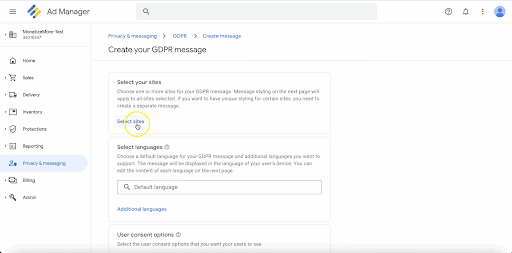
- Sélectionnez la ou les langues dans lesquelles votre message GDPR sera affiché. Vous pouvez définir une langue par défaut et d'autres langues prises en charge peuvent également être ajoutées. Le message s'affichera dans la langue de l'appareil de l'utilisateur.
- Définissez lesoptions de consentement de l'utilisateur .Nous vous recommandons de sélectionnerConsentement ou Gérer les options .Lorsque les utilisateurs ont la possibilité de refuser de donner leur consentement directement, les éditeurs sont plus susceptibles de constater une baisse du taux de consentement lors de la vérification des rapports, ce qui peut entraîner une baisse des revenus publicitaires. Cette option permettra aux utilisateurs de donner leur consentement et également de personnaliser ou de gérer le traitement de leurs données.
Cliquez surContinuer une fois terminé.
ÉTAPE 4 : Prévisualisez et personnalisez le message RGPD
Apportez la touche finale à votre message RGPD. Ici, vous devez donner à votre message un nom qui sera utilisé en interne pour l'identifier.
Vous pouvez également prévisualiser à quoi ressemblera le message sur un ordinateur de bureau ou un appareil mobile. Si vous avez sélectionné plusieurs langues, vous pouvez également prévisualiser à quoi ressembleront les messages dans les langues sélectionnées. Cela inclut le message de consentement réel, la section Gérer les options et la section Partenaires publicitaires.
Les éditeurs peuvent également personnaliser l'apparence du message RGPD en accédant au menu Styles .Des aspects tels que les couleurs, les styles de police, les logos, les alignements et les boutons peuvent être personnalisés pour se synchroniser avec l'identité du site et se fondre dans le reste du contenu du site.
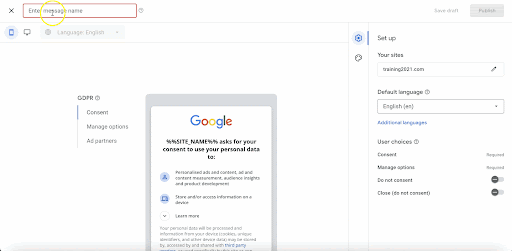
ÉTAPE 5 : Publication du message RGPD
Après avoir personnalisé le message RGPD, vous pouvez choisir entreEnregistrer le brouillon ou Publierdans le coin supérieur droit de la page.
Si vous l'avez enregistré en tant que brouillon, vous pourrez revenir ultérieurement au menu principal du RGPD et le publier une fois que vous serez prêt.
Notez toutefois que le message ne s'affichera que sur les pages sur lesquelles Google Publisher Tags sera implémenté une fois le message publié avec succès. Après la publication, aucune autre intégration ou étape n'est requise tant que les GPT sont correctement ajoutés au site. Cela peut prendre jusqu'à une heure avant que le message n'apparaisse.
Il est essentiel que les sites qui reçoivent des volumes importants de trafic de l'UE publient un message GDPR, cependant, même les sites qui ne le font pas sont fortement encouragés à faire de même. La non-conformité au RGPD et au Transparency Consent Framework (TCF) 2.0 peut entraîner une perte de revenus ou une baisse des performances. La conformité au RGPD n'est qu'un aspect important de l'optimisation des publicités. Accédez à plus de ces trucs et astuces exclusifs à l'Université PubGuru et débloquez votre véritable potentiel de revenus !
